
Windows의 NET 설치뿐만 아니라 PC의 새로운 하드웨어 구성 요소 설치는 사용자에게 다양한 장치의 드라이버의 드라이버를 검색하고 추가 할 필요가있는 사용자에게 거의 필연적으로 멸종 위기에 처해 있습니다. 현대 컴퓨터 및 랩톱의 가장 중요한 구성 요소 중 하나 인 비디오 카드는 구성 요소가 처음부터 올바르게 작동 할 수 있어야합니다. Radeon Graphic Adapters 소유자는 AMD Catalyst Control Center를 위해 강력하고 기능성이있는 도구가 만들어지기 때문에이 문제에 대해 실질적으로 걱정할 수 없습니다.
Catalyst Control Center를 통해 AMD 드라이버를 다운로드하여 업데이트하십시오
AMD Catalyst Control Center (CCC)는 AMD 그래픽 프로세서를 기반으로하는 비디오 카드의 성능을 유지하도록 설계되었으며 따라서 드라이버의 설치 및 유지 보수가 수행되어야합니다. 이것은 특별한 문제가 없었습니다. 사실, 그것은입니다.CCC 설치 프로그램은 이제 Catalyst Software Suite라고합니다. 현대 강력한 비디오 카드 모델의 공식 사이트에서 다운로드 할 수 없습니다.이를 위해 개발자는 새로운 응용 프로그램을 만들었습니다. AMD Radeon 소프트웨어. 비디오 카드를 통해 설치 및 업데이트 할 때 사용하십시오.
자동 설치
그래픽 어댑터 용 드라이버 패키지 고급 마이크로 장치는 팰리 운반 제어 센터의 일부이며 응용 프로그램을 설치할 때 필요한 모든 구성 요소가 시스템에 추가됩니다. 비디오 어댑터 드라이버를 설치하려면 몇 가지 간단한 단계를 수행하는 데 충분합니다.
공식 사이트로 가십시오. AMD.
- 우리는 기술 지원 섹션에서 제조업체의 공식 웹 사이트에서 AMD Catalyst Control Center 설치 프로그램을 다운로드합니다. 원하는 버전의 드라이버를 얻으려면 비디오 카드가 작성된 그래픽 프로세서의 유형, 시리즈 및 모델을 결정해야합니다.
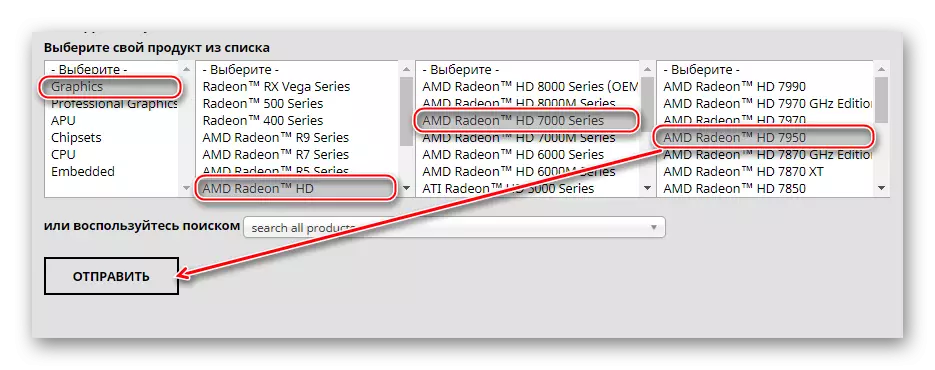
그런 다음 사용 된 운영 체제의 버전과 방전을 지정해야합니다.

마지막 단계는 탭과 촉매 소프트웨어 제품군의 선택을 펼칠 것입니다.
- KATALIST 설치 프로그램이로드 된 후 설치를 시작합니다.
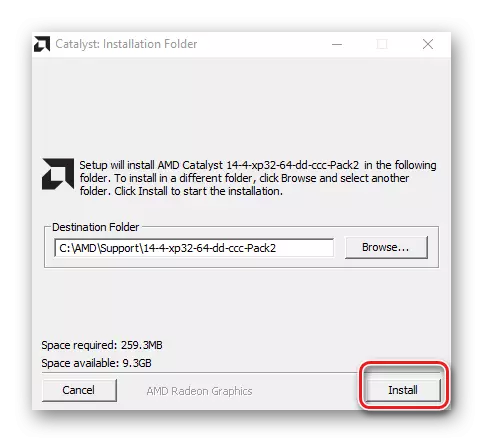
초기 단계는 사용자가 지정한 경로에 필요한 구성 요소 설치 프로그램의 압축을 푸는 것입니다.
- 포장을 풀고 운전자와 함께 설치할 제어기 인터페이스의 구성 요소는 물론 acalyst Installation Manager의 시작 창이 자동으로 시작됩니다.
- CCC에 설치 프로그램은 원하는 구성 요소를 설치뿐만 아니라 시스템에서 삭제하지 "수 있습니다." 따라서, 상기 작업에 대한 요청이 나타난다. , "설치"버튼을 클릭
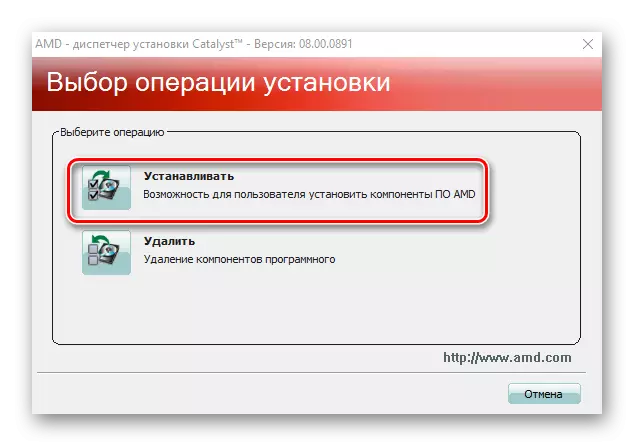
이는 다음과 같은 창을 호출합니다.
- 그래픽 어댑터 드라이버와 Catalynist 제어 센터의 자동 설치를 시작하려면 "빠른"위치를 눌러 다음 버튼 설치 유형 스위치를 설치합니다.
- AMD의 드라이버 및 소프트웨어를 처음 설치하는 경우, 구성 요소가 복사 될 폴더를 생성 할 필요가있다. 디렉토리는 해당 요청 창에서 "예"버튼을 누르면 자동으로 생성됩니다. 또한, 해당 버튼을 눌러 라이센스 계약의 조항을 채택해야합니다.
- 파일 복사 절차를 시작하기 전에, 시스템은 드라이버의 새로운 버전을 설치하는 그래픽 어댑터와 매개 변수의 존재를 분석합니다.
- 추가적인 과정은 완전히 자동화

당신은 설치의 설치를 위해 대기하고 설치의 마지막 창에서 "마지막으로"버튼을 클릭해야합니다.
- 마지막 단계는 윈도우 요청 검색어에 "예"버튼을 누른 후 즉시 시작됩니다 시스템을 다시 부팅합니다.
- 재부팅 후 장치 관리자를 열어 시스템에서 드라이버의 존재 사실을 확인할 수 있습니다.

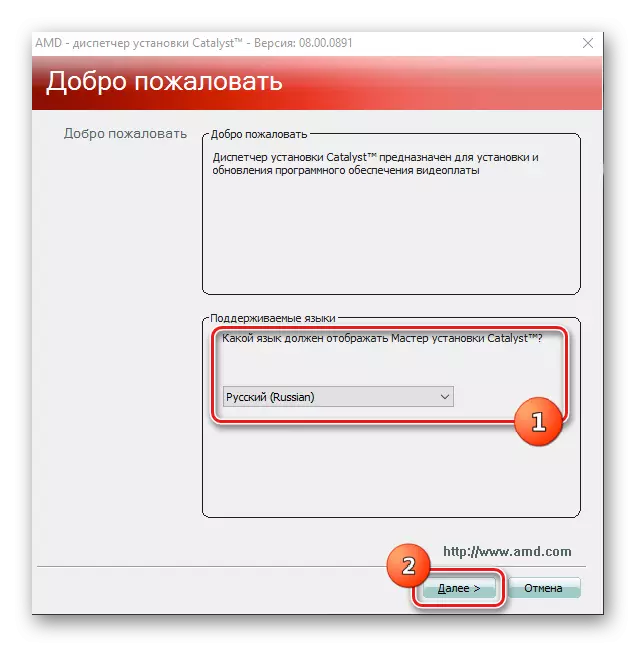
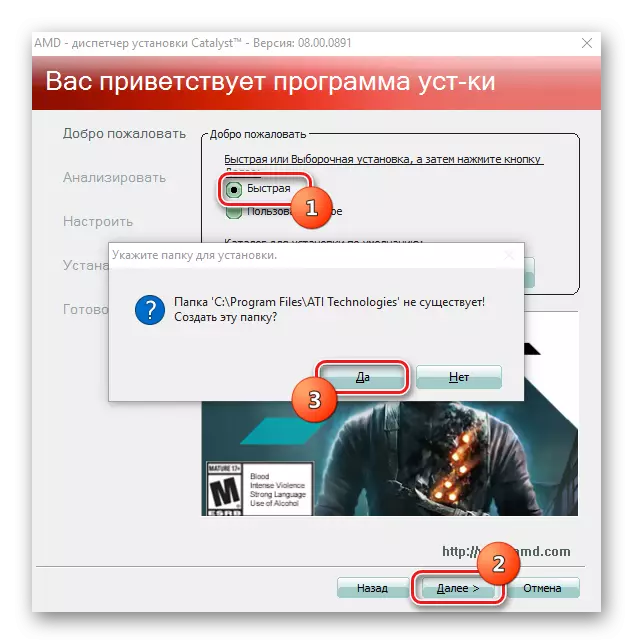
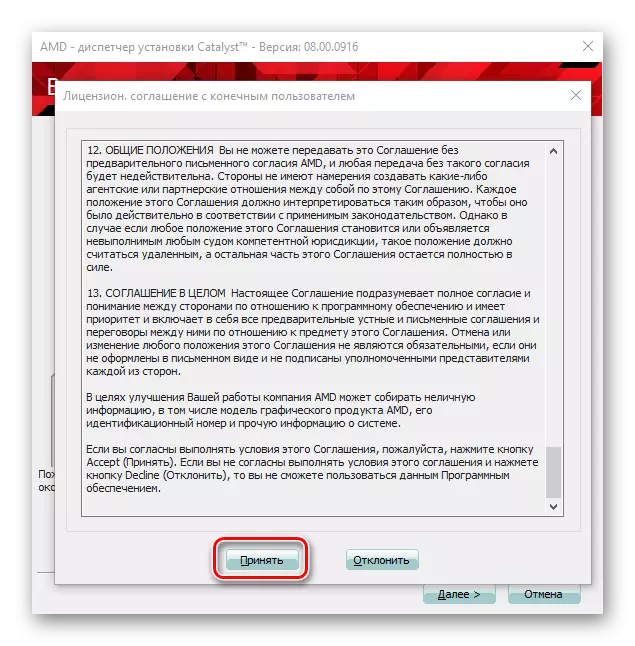
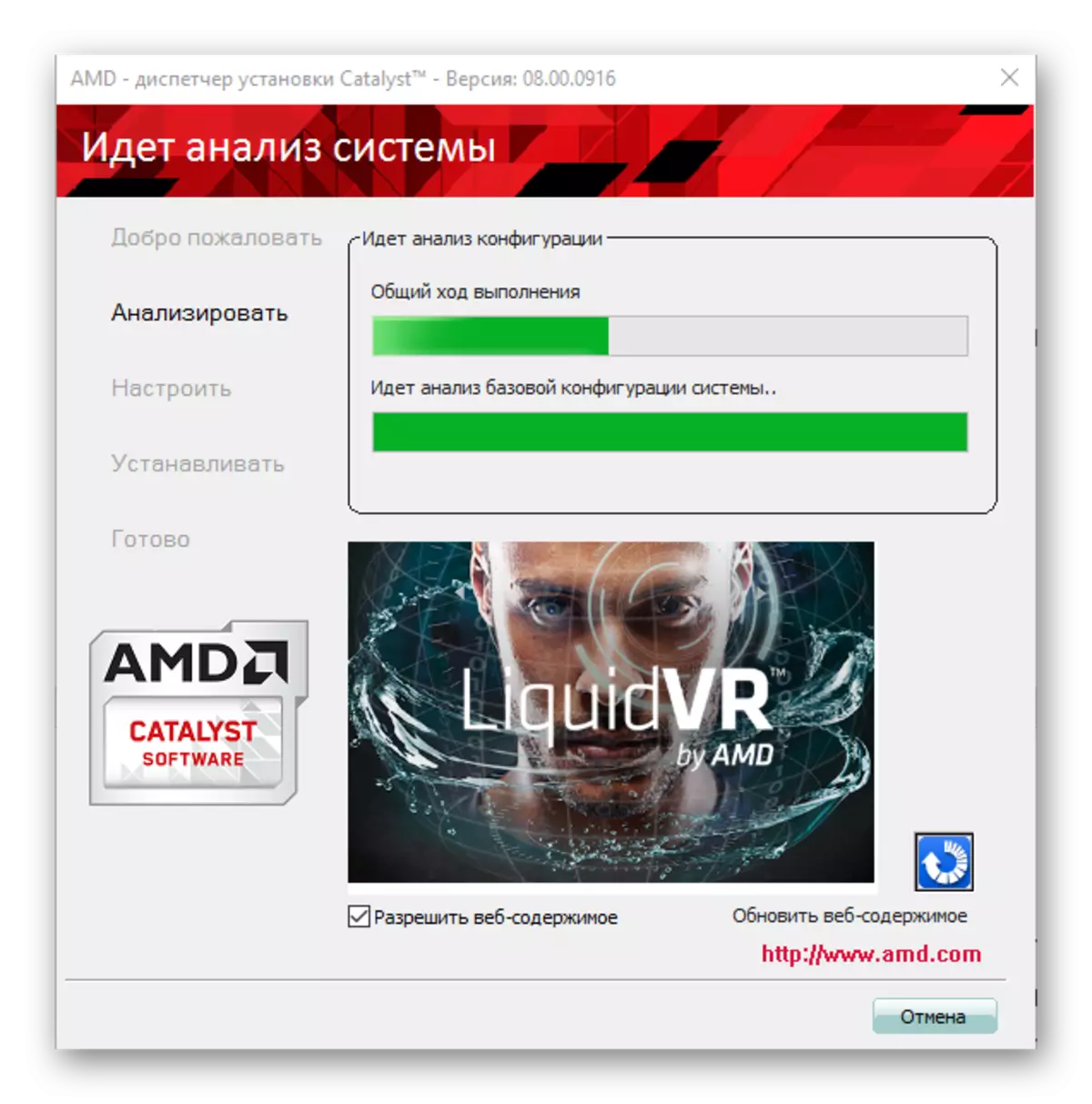

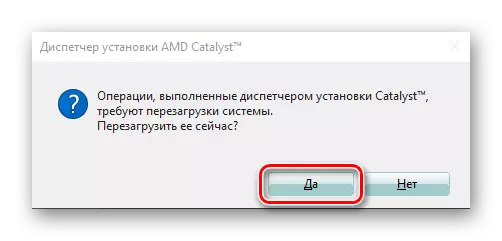
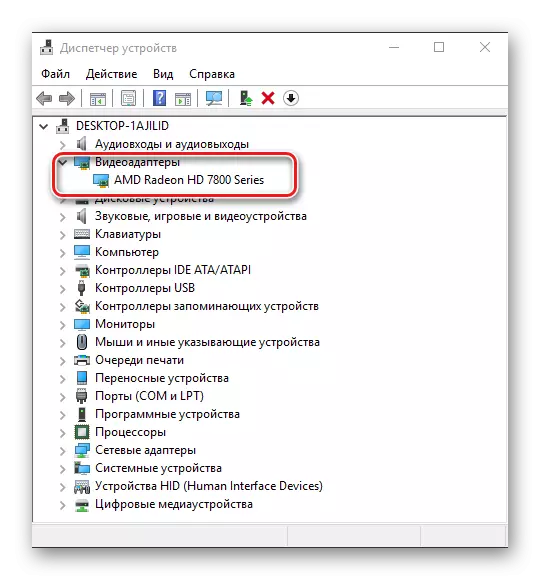
드라이버 업데이트
소프트웨어는 매우 심각한 속도와 AMD 비디오 카드 드라이버도 예외가 아니다 개발하고 있습니다. 제조업체는 지속적으로 소프트웨어를 개선하고 따라서 업데이트로 무시해서는 안된다. 또한, 모든 가능성은 catalist 제어 중심에 제공된다.
- 편리한 방법으로 AMD 카탈리스트 컨트롤 센터를 실행합니다. 가장 간단한 방법은 바탕 화면에서 마우스 오른쪽 버튼이며, 다음 열린 메뉴에서 AMD Catalyst Control Center를 항목을 선택합니다.
- "업데이트"링크에 따르면, "정보"탭을 클릭을 시작하고, 기능의 중단 목록에 후.

CCC에 현재 설치된 드라이버 버전에 대한 정보가 표시됩니다. 버튼을 클릭, 구성 요소의 새 버전의 사용 가능 여부를 확인하려면 "지금 업데이트 가능 여부 확인을 ..."
- 업데이트 된 드라이버가 AMD 서버에서 발견되면 해당 알림이 나타납니다. 창을 사용하여 "지금 다운로드"버튼을 클릭하여 즉시 업데이트 파일을 다운로드 할 수 있습니다.
- 업데이트 된 구성 요소가로드 된 후에,
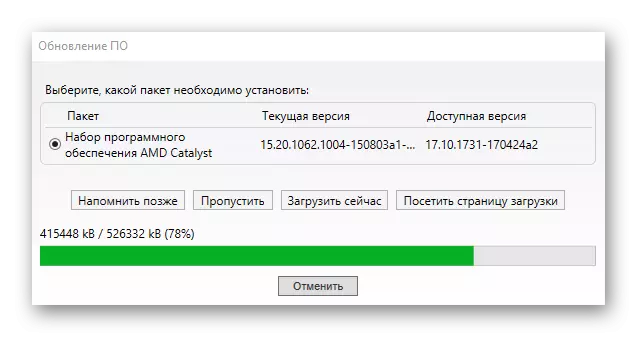
설치 프로그램 창은 자동으로 그래픽 어댑터 드라이버 드라이버를 열 것입니다. "설치"를 누릅니다.
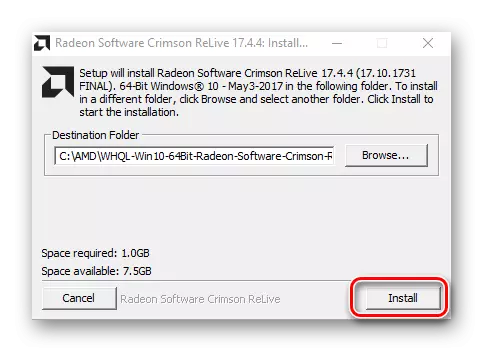
및 필요한 파일의 포장 풀기 프로세스의 끝을 기다리십시오.
- 추가 단계는 처음으로 비디오 어댑터 드라이버를 설치할 때 완전히 반복됩니다. 위의 항목을 자동으로 설치하는 방법을 자동으로 설치하는 방법을 수행하고 결과적으로 AMD 그래픽 프로세서를 기반으로 비디오 카드의 성능을 보장하는 업데이트 된 소프트웨어 구성 요소를 얻는 결과를 얻습니다.
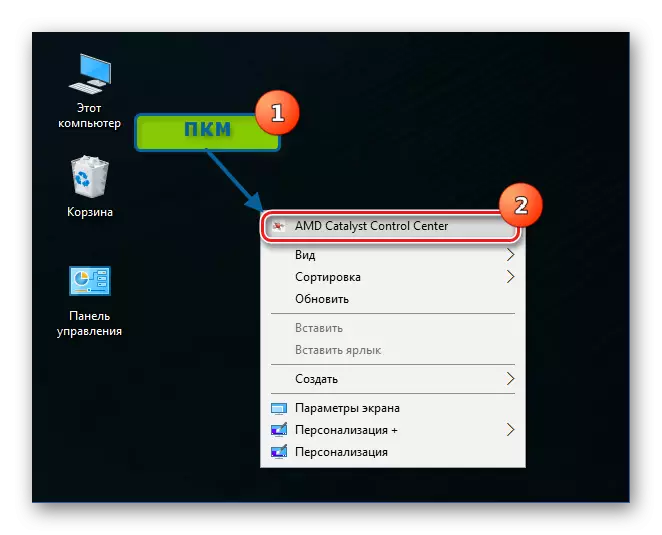
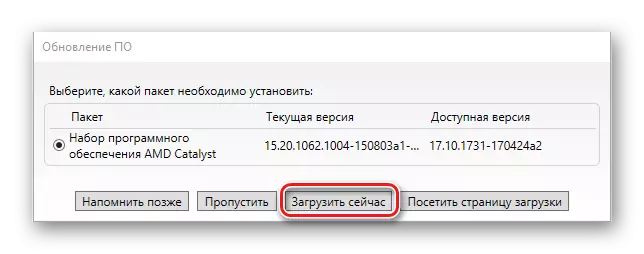
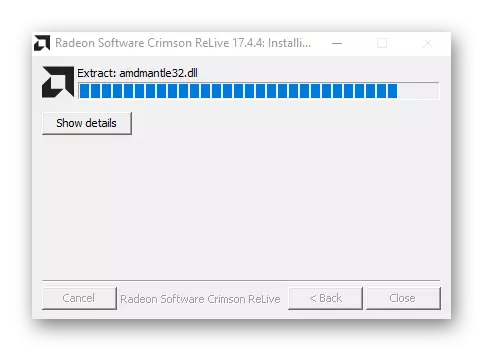
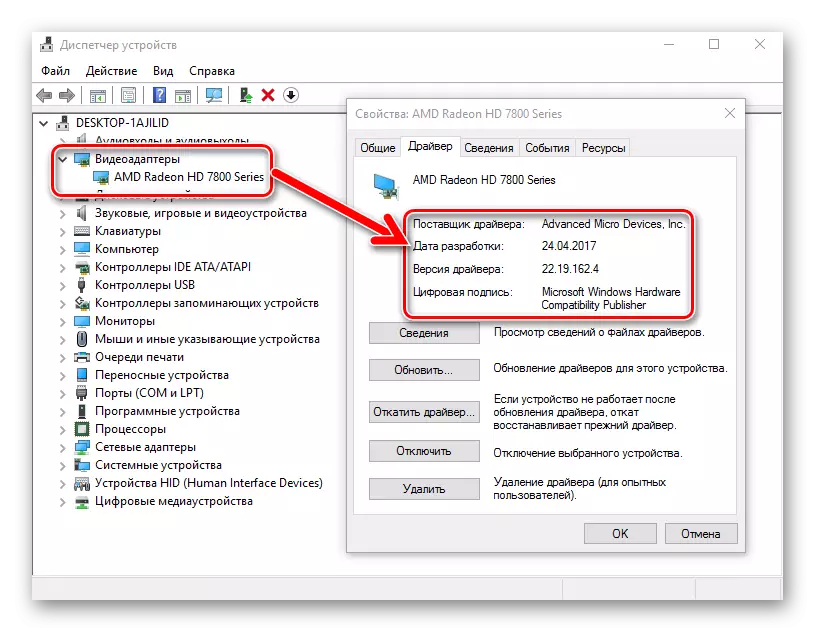
우리가 보는 것처럼 고급 마이크로 디바이스 비디오 카드의 기능에 대한 문제에 대한 문제에 대한 중요성에도 불구하고, 촉매 제어 센터를 이용한 설치 및 업데이트가 가장 간단한 절차로 전환하여 초보 사용자에게도 어려움을 유발하지 않는 가장 단순한 절차로 변합니다.
